Cách Nhận Số xuất hiện thường xuyên nhất trong Excel
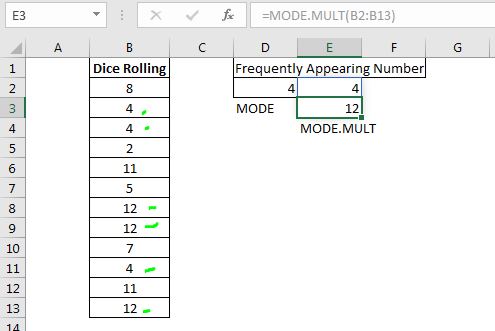
Nếu bạn muốn tra cứu số thường xuyên xuất hiện nhất trong một phạm vi, bài viết này là dành cho bạn.
Công thức chung
Đối với một giá trị duy nhất.
Đối với nhiều số thường xuyên xảy ra.
Phạm vi: Đây là phạm vi mà bạn muốn tra cứu một số thường xuyên xuất hiện. Nó có thể là một mảng, dải ô hoặc mảng hoặc dải ô 2D.
Hãy xem một ví dụ để biết cách chúng ta có thể truy xuất các số thường xuyên xuất hiện trong Excel.
Ví dụ: Nhận số xuất hiện thường xuyên nhất khi hai con súc sắc lăn. Vì vậy, chúng tôi tung hai con xúc xắc với nhau 12 lần và ghi lại kết quả trong một bảng excel. Bây giờ chúng ta cần lấy số đầu tiên * xuất hiện thường xuyên nhất.
Tôi viết công thức này
Điều này trả về số 4. Số 4 xuất hiện 3 lần trong tập dữ liệu.
Bạn cũng có thể sử dụng hàm MODE đã lỗi thời chỉ khả dụng cho khả năng tương thích của Excel 2007. Excel khuyến nghị không sử dụng chức năng này.
Để nhận được tất cả các số lặp lại bởi các số giống với tần số cao nhất, chúng ta sử dụng hàm MODE.MULT.
Trong tập dữ liệu trên, số 4 và số 12 đều xuất hiện 3 lần trong tập dữ liệu. Để có được cả hai là số xuất hiện thường xuyên nhất trong dữ liệu, chúng tôi sử dụng công thức:
Khi bạn sử dụng chức năng này, hãy chọn nhiều ô và nhấn CTRL + SHIFT + ENTER để nhận tất cả các số thường xuyên xuất hiện.
Nếu bạn có Excel 2019 hoặc 365 hơn bạn không cần sử dụng CTRL + SHIFT + ENTER. Công thức sẽ đổ kết quả xuống chính các ô ..
Nó hoạt động như thế nào?
Cả hai liên kết MODE.SNGL và MODE.MULT `: / excel-Formula-and-function-Statistics-Formula [chức năng thống kê] được thiết kế để trả về số xuất hiện thường xuyên nhất.
trả về số đầu tiên xuất hiện nhiều lần nhất.
Vì vậy, các bạn, đây là cách bạn nhận được số xuất hiện thường xuyên nhất trong một phạm vi. Tôi hy vọng nó là giải thích và hữu ích. Nếu bạn có bất kỳ nghi ngờ nào liên quan đến bài viết này hoặc bất kỳ chủ đề excel nào khác, hãy hỏi tôi trong phần nhận xét bên dưới.